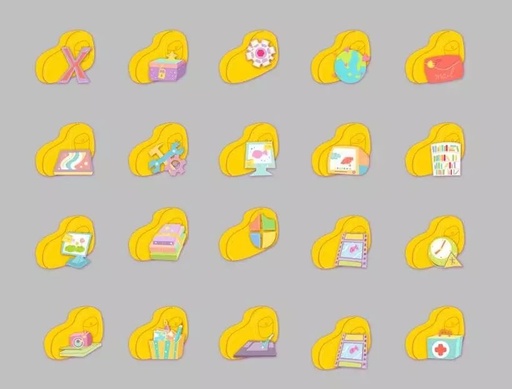1 北体线上考试系统操作手册|学生 目录
1.考前准备.............................................................................................................................3
1.1
网络环境......................................................................................................................
31.2电脑登录考试系统....................................................................................................31.3手机登录微信“北体云课堂”小程序......................................................................3
2.进入考试系统.....................................................................................................................4
2.1
电脑登录考试系统.....................................................................................................
42.2手机登录微信“北体云课堂”小程序....................................................................53.进行考试.............................................................................................................................8
3.1
考试类型.....................................................................................................................
83.2开始考试.....................................................................................................................
83.2.1进入考试.............................................................................................................
83.2.2诚信承诺.............................................................................................................
93.2.3身份认证.............................................................................................................
93.2.4完成核验...........................................................................................................
103.2.5题型介绍...........................................................................................................
113.2.6答题形式介绍...................................................................................................
113.3结束考试...................................................................................................................
152 北体线上考试系统操作手册|学生 手册说明 该手册为“北体考试管理系统”学生操作说明,目前版本支持学生完成的网络考试功能。
1.考前准备 考生提前准备好网络考试所需软硬件等,并在考试前进行测试,确保设备功能、网络条件、考试环境等满足考试要求。
1.1良好稳定的网络环境:建议有线网络、Wi-Fi、4G或5G中准备2种及以上,优先使用有线网络。
1.2使用电脑登录线上考试系统: 操作系统建议为:Windows8及以上版本;建议使用浏览器:谷歌Chrome浏览器,360安全浏览器,IE11,edge;不开启任何无关程序;确保设备电量充足。
(Chrome浏览器下载链接:/download/browser/谷歌浏览器稳定版-81.0.4044.129_x.exe)1.3使用智能手机登录微信“北体云课堂”小程序。
(登录微信后搜索小程序“北体云课堂”)
3 北体线上考试系统操作手册|学生
2.进入考试系统 2.1电脑连接网络后,打开浏览器,地址栏输入网址: 登录平台用户在上图所示界面中,点击右上角登录,页面跳转至登录界面:
4 北体线上考试系统操作手册|学生
(1)输入用户名:用户名与学生学号一致(部分学生用户名为“bsu+学号”)。
(2)输入密码:系统初始密码为:11111111(8个1),学生可在登录后修改密码。
(3)输入图片所示验证码后(验证码为四位字母或数字组合),点击立即登录即可登录。
页面左侧点击“我的考试”,进入考试系统。
页面显示考试信息。
2.2手机登录微信,进入“北体云课堂”小程序。
用户进入小程序后可以操作查看“首页”和“发现”这两个页面展示的内容。
当点击“学习”和“我的”时,页面会提示用户“前往登录”。
5 北体线上考试系统操作手册|学生 小程序登录授权点击“前往登录”跳转到“微信授权”界面,勾选“阅读并同意《用户协议》”点击“微信授权”按钮进行微信授权。
授权之后跳转到身份选择界面。
点击“前往登录”跳转到“微信授权”界面,勾选“阅读并同意《用户协议》”点击“微信授权”按钮进行微信授权。
授权之后跳转到身份选择界面。
请选择【校内学习者(北体大学生)】,然后点击“授权获取手机号”选择“允许”授权。
6 北体线上考试系统操作手册|学生 跳转“账号登录”界面,按照提示输入用户名、密码。
(与北体课堂的账号密码同步)点击“学习”---“考试辅助”。
7 北体线上考试系统操作手册|学生
3.进行考试 进入考试系统后,页面呈现考生需参加的所有考试列表。
3.1考试类型考试分为“统一时间”和“”自由安排”。
“统一时间”:考试需在规定时间内进入考试方可答题;“自由安排”:考试只需在规定时间范围内任意时间进入考试即可答题。
进入考试 后,必须在规定时长范围内完成答题并提交。
如下图中的“自由安排”考试,考生若在2020年5月7日20:00进入考试,则必须在此后90分钟内,即21:30前完成考试并提交。
3.2开始考试3.2.1进入考试在考试时间范围内(不晚于老师规定的允许迟到时间),点击“进入考试”
8 北体线上考试系统操作手册|学生 3.2.2诚信承诺:弹出“学生诚信考试承诺书”后,点击“同意”。
3.2.3身份认证弹出身份认证页面
9 北体线上考试系统操作手册|学生 智能手机打开微信“北体云课堂”小程序,“学习”---“考试辅助”---“身份核验”扫描屏幕上二维码,根据提示进行人脸识别。
为顺利识别,务必确保本人操作,不化浓妆,不戴饰品,头发不得遮挡面部,露出双耳。
3.2.4人脸识别完成后,点击“我已核验完成”,进入考试。
10 北体线上考试系统操作手册|学生 页面右上角以倒计时形式提醒考试剩余时间;页面左侧为当前考题;页面右侧为答题卡,提示答题状态。
完成试题后,题号变为红色。
3.2.5题型介绍客观题:单选题、多选题、判断题、填空题;主观题:名词解释、简答题、材料分析题、方法应用题,论述题等。
3.2.6答题形式介绍3.2.6.1客观题通过勾选或键入文字的形式作答,完成后点击“提交”。
11 北体线上考试系统操作手册|学生 3.2.6.2主观题有两种答题形式:输入文字和拍照上传。
根据老师要求的形式作答。
※当看到“扫码上传答案”图标时,表示此题需要用纸笔写下答案,拍照上传。
点击“扫码上传答案”,电脑屏幕弹出二维码智能手机打开微信“北体云课堂”小程序,“学习”---“考试辅助”---“答题辅助”扫描二维码,通过拍摄或从相册选择两种方式上传图片(一道题最多可上传9张图片), 12 北体线上考试系统操作手册|学生 并在电脑屏幕上点击“上传后刷新”,直到看到自己上传的图片后,点击“提交”按钮。
※没有看到扫码图标时,直接在答案框键入文本后提交答案即可。
13 3.2.6.3限时试题介绍 北体线上考试系统操作手册|学生 当看到试题上方出现倒计时进度条时,表明此题为限时题。
限时题只有一次答题机会,考生需在倒计时结束前完成答题并提交。
考生可在时限未到之前主动提交答案,但提交后无法修改答案。
进入限时题后,考生不可跳过该题,必须提交该题后才能进入下一道题。
若未在时限内未能提交答案,则系统自动提交时限到达前的最后答题状态。
14 3.3结束考试 北体线上考试系统操作手册|学生 完成全部试题后,考生可在页面右侧检查答题状态,并可对非限时题进行修改。
确认无误后,点击“结束考试”。
本场考试结束;若在考试时限到达之前未能主动点击“结束考试”,则系统自动提交时限到达前的最后试卷状态。
本场考试结束。
15